
Den eneste klagen du kan komme med er at Google ikke lanserte disse funksjonene før.
Google har droppet en ganske bemerkelsesverdig oppdatering til sin lagerkamera-app, gitt den et riktig navn og åpnet den samtidig for ikke-Nexus-enheter som kjører KitKat i Play-butikken. Mens grensesnittet fremdeles ikke er noe å tenke på, har det endret seg ganske dramatisk fra det du ville vært vant til hvis du brukte en Nexus 5 bare i går. Google har revidert grensesnittet for å ta bilder for vanlige bilder, panoramaer og Photo Spheres, samtidig som det ble lagt til en helt ny funksjon kalt "Lens Blur."
Vi har tatt oss litt tid til å gå gjennom det nye grensesnittet, og du kan farge oss imponert over endringene som er gjort. Selv om vi vet at de fleste av dere vil kunne få tak i appen med en gang og prøve den selv, skal vi løp gjennom alle de nyeste funksjonene i Google Camera-appen og gi deg noen tips for å få de beste bildene mulig.
Verizon tilbyr Pixel 4a for bare $ 10 / mo på nye ubegrensede linjer
Bruk kvalitetsinnstillingene!
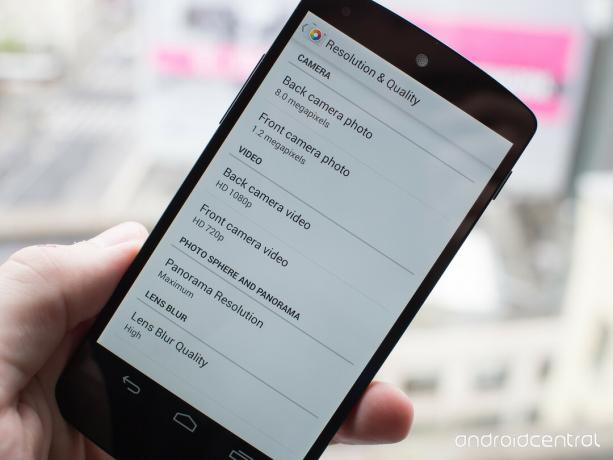
Hvis du bare installerer Google Camera og aldri går inn på innstillingsmenyen, går du glipp av å ta bilder av høyeste kvalitet. Mens jeg forstår beslutningen om å sette innstillinger til "lav" eller "standard" som standard for ytelse grunner, vil de som vil få mest mulig ut av telefonens kamera, gjøre noen endringer i app.
For å ta kontroll, sveip inn fra venstre side av grensesnittet for å vise kameramodusene, og trykk på tannhjulikon øverst til høyre (i liggende) eller nederst til høyre (stående) for å gå inn i appen innstillinger. De store du vil se er nederst: Panorama Resolution og Lens Blur Quality. Trykk på den første og bytt til "Maksimum", trykk på den andre og gå til "Høy". Du vil merke behandlingstid for panoramaer og Lens Blur-bilder øker dramatisk (som om 2-3 ganger tiden), men du vil bli belønnet med mye finere utseende bilder.
Når du er der, må du sørge for at bilde- og videokvaliteten er satt så høyt du vil. Med tanke på hvor mye lagringsplass moderne telefoner har tilgjengelig for dem, ser jeg ingen grunn til å sette bilde- eller videokvaliteten lavere enn maksimumet. Bruk hele oppløsningen!
Standardbilder, HDR og video

Når du starter Google Camera for første gang, er de visuelle endringene fra lager Android-kameraet ganske åpenbare. Først og fremst er det du ser nå det du får når det gjelder søkeren - du blir ikke lenger møtt med en 16: 9-forhåndsvisning av et kamera som til slutt tar 4: 3 bilder (hurra!). En liten innstillingsknapp i hjørnet av søkeren utvides når du trykker på for å gi deg muligheter for å slå på rutenettlinjer (hurra igjen!), Veksle HDR, veksle blits og bytte til det fremovervendte kameraet.
Sveip inn fra venstre kant av skjermen avslører flere fotograferingsmodi (fra topp til bunn) - Photo Sphere, Panorama, Lens Blur, Camera and Video - hver med sine egne fargede knapper. Kameraet ser ut til å bytte veldig raskt mellom modusene, og overgangen fra vanlig til HDR + på Nexus 5 ser ut til å være raskere også. De eneste ulempene med grensesnittet som jeg finner her er at når du snur telefonen over 180 grader, bytter lukkerknappen ikke posisjon for å være til venstre siden av grensesnittet for venstrehåndede skyttere, og at det ikke lenger er dedikerte hvitbalansekontroller (eksponeringskontroller kan imidlertid aktiveres i innstillinger> avansert).
Når det gjelder vanlige bilder, HDR + og video, kan jeg ikke si at det er en dramatisk endring i fotokvaliteten fra bilde til bilde sammenlignet med det forrige kameragrensesnittet. Som noen som regelmessig holder Nexus 5 i HDR + 99 prosent av tiden kan jeg si at jeg var imponert over noen av ikke-HDR + -bildene jeg klarte å ta, men det vil naturlig være avhengig av hvilken enhet du bruker. Det største du vil merke i fotokvaliteten er hvor godt du kan ramme og ta bilder nå med rutenettlinjene slått på og det store fangstknappområdet som er lettere å treffe. Trykk for å fokusere ser også ut til å hjelpe til med å måle bilder bedre, og jeg la merke til at det hjalp mye for ikke-HDR + -bilder. Ta en titt på noen eksempler nedenfor (blanding av HDR + og vanlige moduser) fra en ganske grå og regnfull dag.












Og en rask 1080p videoeksempel. Ingenting ser ut til å ha endret seg her når det gjelder kvalitet, men en fin grensesnittfunksjon minner deg forsiktig på å slå telefonen til liggende modus for å ta video hvis du holder telefonen i stående.
Tar de beste bildene for uskarphet

Nokia har Refocus, Samsung har Selective Focus, HTC har Ufocus, Sony har Defocus og nå kommer Google inn på spillet With Lens Blur. Det er en fullstendig programvaregenerert bakgrunnsdefokuseringsfunksjon som skaper og gir kunstig, dybdeskarphetseffekt på bilder som tas i Lens Blur-modus. Den umiddelbare forskjellen som produseres her er at Google ikke har fordelen av å skreddersy programvare til spesifikk eller spesialbygd kamerahardware, så ting er litt begrenset i forhold til andre produsenters tilbud.
- Mer: Uklart bakgrunnen: Forstå fokus, defokus, refokus og Ufocus
Sveip inn fra venstre kant av kameraappen, bytt til Objektiv uskarphet, så er du klar til å gå. Selv om det ikke er helt klart hva kameraet gjør i bakgrunnen, er prosessen du følger for å ta et objektiv uskarpt bilde sentrer motivet ditt midt i rammen, trykk på lukkerknappen og flytt sakte telefonen sakte oppover og litt mot motivet i et bue.
Mens veiledningen og veiledningen på skjermen viser funksjonen som brukes i stående modus, fungerer den faktisk også i landskapet uten noen merkbar forskjell i kvalitet for øynene mine. Trikset med Lens Focus, ser det ut til, er å bevege seg ekstremt sakte oppover etter å ha trykket på utløseren. Veiledningen på skjermen vil indikere at du beveger deg for fort hvis du plutselig rykker telefonen oppover, men hvis du kan gå ekstra sakte, vil det forbedre kvaliteten.
Når du har tatt et Lens Blur-bilde, må du vente litt på å gjengi (enda lenger med de høyeste kvalitetsinnstillingene), og deretter begynner redigeringsmoro. Sveip over til bildet du nettopp tok, trykk på det og trykk på den lille linse uskarphet-knappen (mellom deling og redigeringsknappene) for å endre hvordan effekten blir brukt på bildet ditt. Grensesnittet er enkelt, men lett å forstå. Flytt glidebryteren nederst for å velge hvor intens du vil at programvarens uskarphet skal være, og trykk hvor som helst på bildet for å endre punktet som vil bli betraktet som "i fokus" på det endelige bildet. Når du har gjort endringene, trykker du på "ferdig" og venter på at bildet skal gjengis på nytt i galleriet.











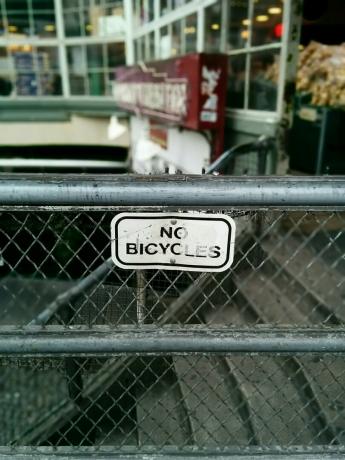
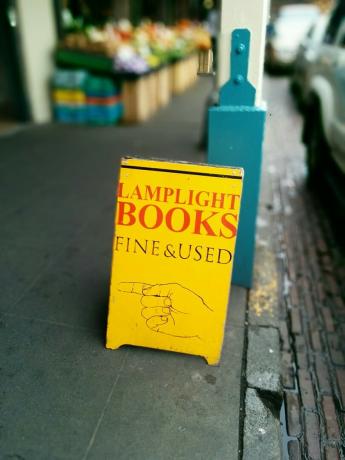




Det er ganske enkelt å gå overbord med Lens Blur-funksjonen, og med tanke på at dette er en helt programvarebasert effekt begrensningene for hva den kan gjøre mens de ser bra ut, er veldig tydelige når du prøver å gå For langt. Jeg har funnet ut at standard uskarphet (et sted rundt 20 prosent på glidebryteren) faktisk er ganske bra, og gir en realistisk dybdeskarphetseffekt som en telefon sannsynligvis kan ta. Gå hvor som helst over 50 prosentmerket på glidebryteren, og du kommer inn i et territorium der ingenting kommer til å se ordentlig ut i fokus. Det samme gjelder valg av fokuspunkt - avvik for langt fra det opprinnelige fokuspunktet du valgte da du tok bildet, og ting blir klare som gjørme.
Når du ringer inn Lens Blur-effekten akkurat som du vil og lar den gjengis, kan du dele bildene hvor som helst du normalt vil dele et standardbilde. Dette er sannsynligvis den beste delen av denne implementeringen - det er ikke noe fancy delingssystem eller spesifikk app for å se bildene. Det opprinnelige bildet kan fremdeles redigeres på telefonen din, hvor du når som helst kan endre og dele det på nytt. Resultatene fra min utflukt ut til markedet er en relativt blandet pose, men jeg er veldig imponert over hva er mulig hvis du tar deg god tid med komposisjonen og ikke går for langt med å bruke defokus effekt.
Panoramaer og fotosfærer
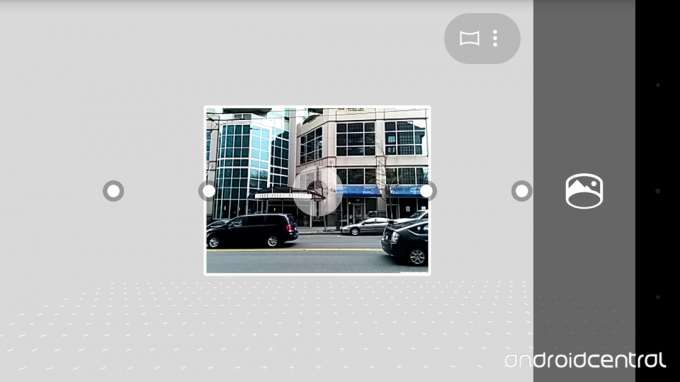
Panoramaer og fotosfærer har ikke blitt berørt dramatisk i Google-kameraet, men spesielt panoramaer er forbedret. Panoramaer får nå et grensesnitt som er nesten identisk med det gamle Photo Sphere-oppsettet, som lar deg ta flere enkeltbilder - bruk prikker som guider for å holde deg sentrert - som deretter sys sammen. Resultatene er drastisk bedre enn den gamle "feiende" metoden, og fungerer både i stående og liggende modus.

Fotosfærer er i utgangspunktet de samme, med de samme sære sømfeilene som stort sett er basert på nærheten av objekter til deg og din evne til å ha en ekstremt jevn hånd mens du tar dem. Det store her er at Photo Spheres nå er tilgjengelig for enda flere enheter, uansett om de sier "Nexus" eller ikke på ryggen. Prøv deg frem på en Photo Sphere eller to, og sørg for å dele dem på Google+ eller til Google Maps slik at folk kan se dem i full kvalitet.

Dette er de beste trådløse øreproppene du kan kjøpe til enhver pris!
De beste trådløse øreproppene er komfortable, høres bra ut, koster ikke for mye og passer lett i lommen.

Alt du trenger å vite om PS5: Utgivelsesdato, pris og mer.
Sony har offisielt bekreftet at de jobber med PlayStation 5. Her er alt vi vet om det så langt.

Nokia lanserer to nye budsjett Android One-telefoner under $ 200.
Nokia 2.4 og Nokia 3.4 er de siste tilskuddene til HMD Globals budsjett-smarttelefonserie. Siden de begge er Android One-enheter, mottar de garantert to store OS-oppdateringer og vanlige sikkerhetsoppdateringer i opptil tre år.

De beste bærbare øyeblikkelige fotoskrivere for Android-enheter.
Du er på farten og lager minner på mobilen din. Mens digital er flott, hvorfor ikke prøve å gjøre minnene litt mer permanente med et håndgripelig bilde?
